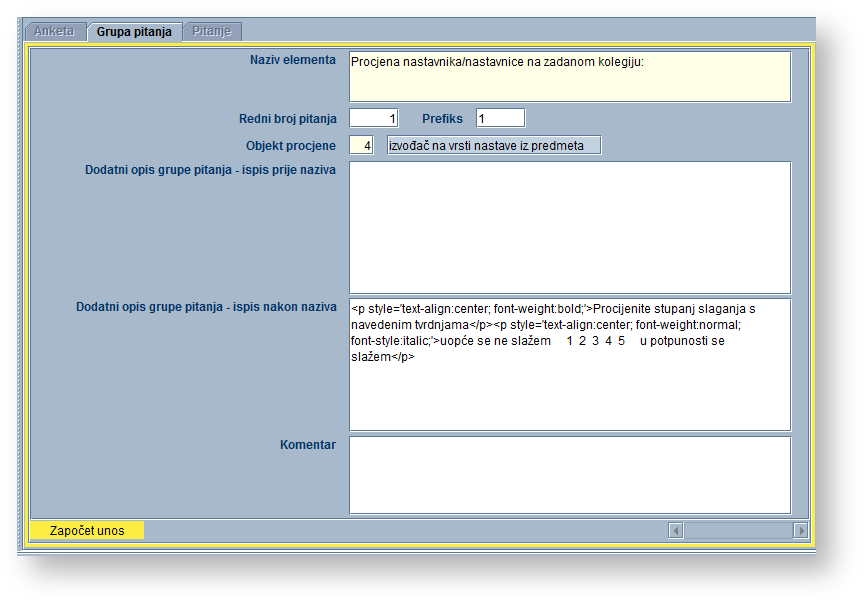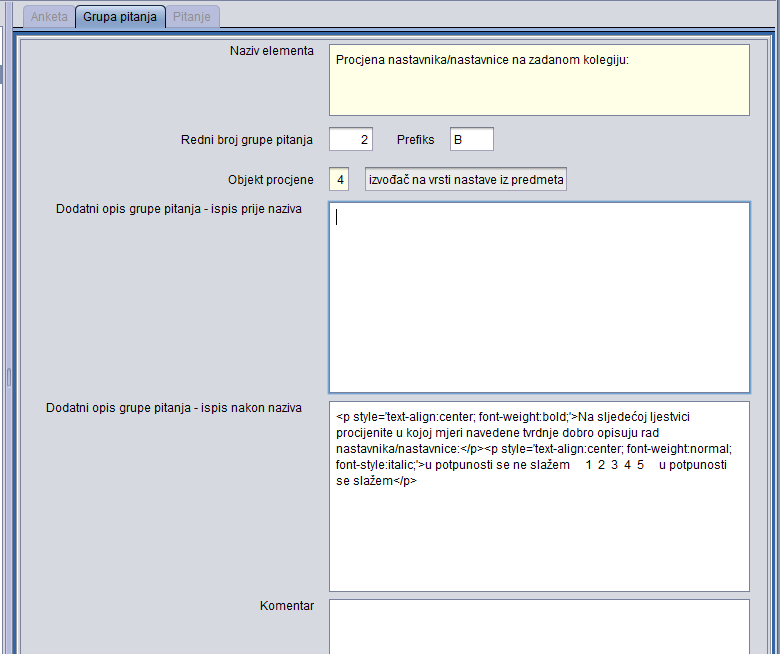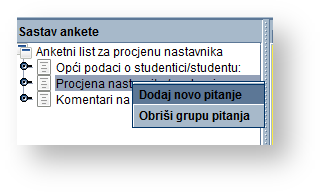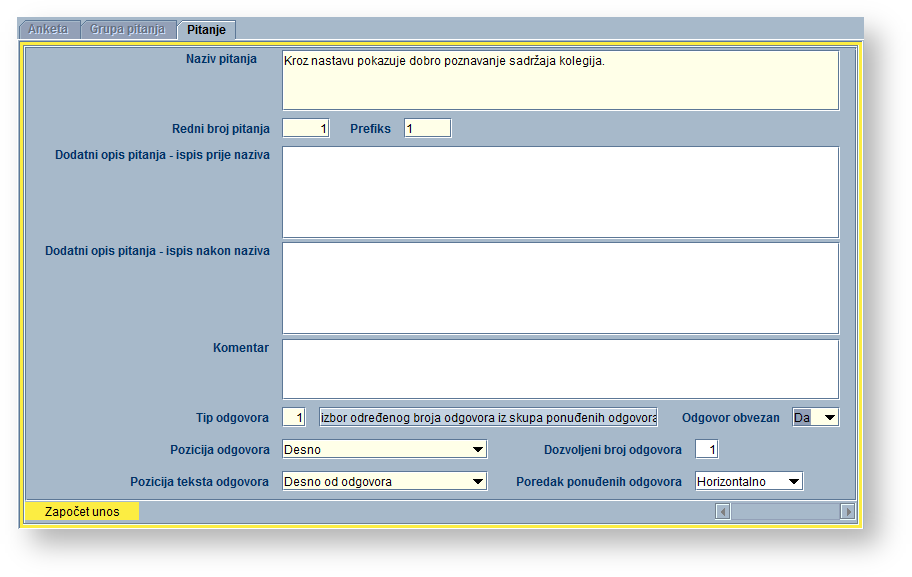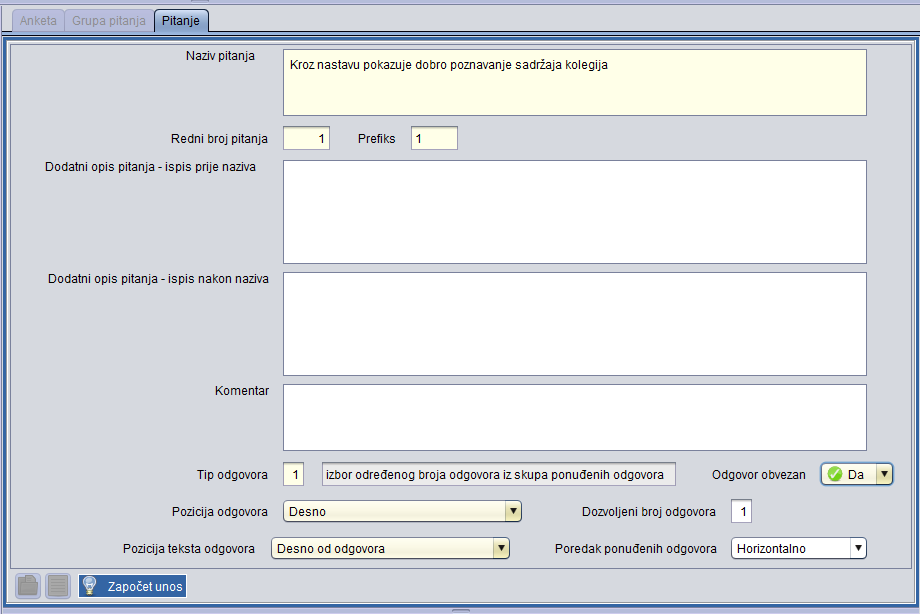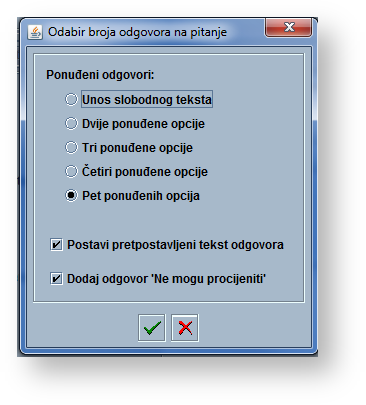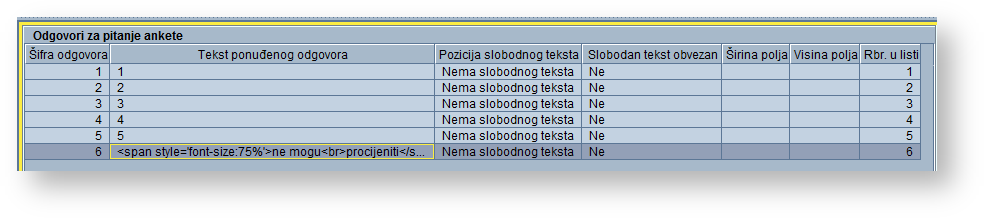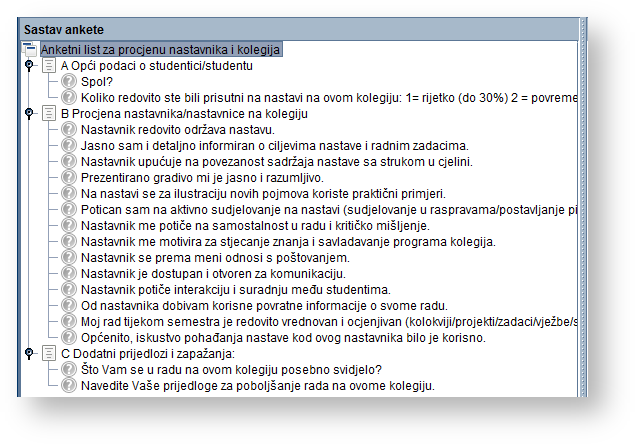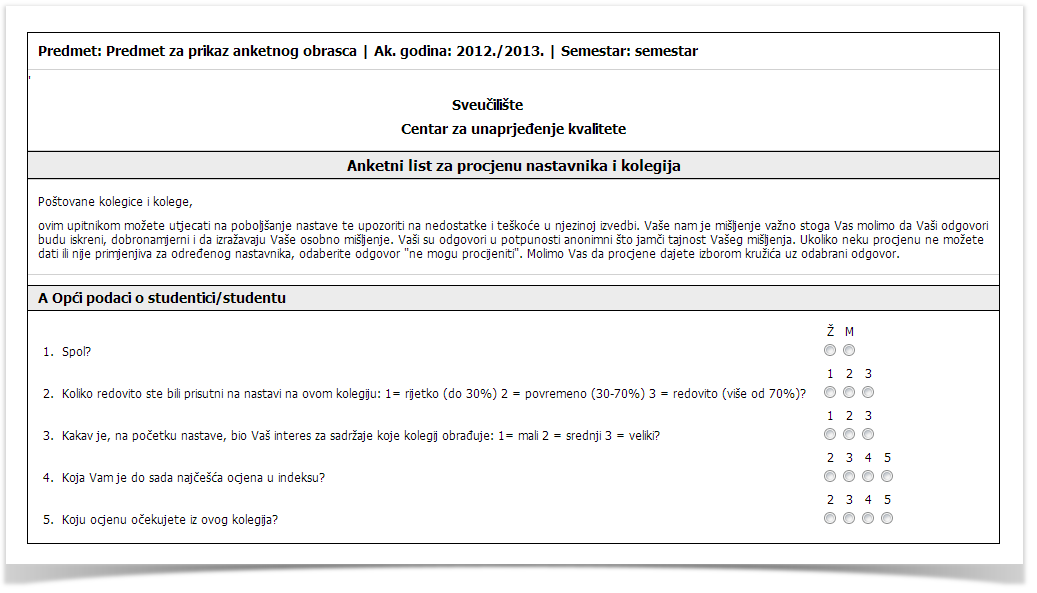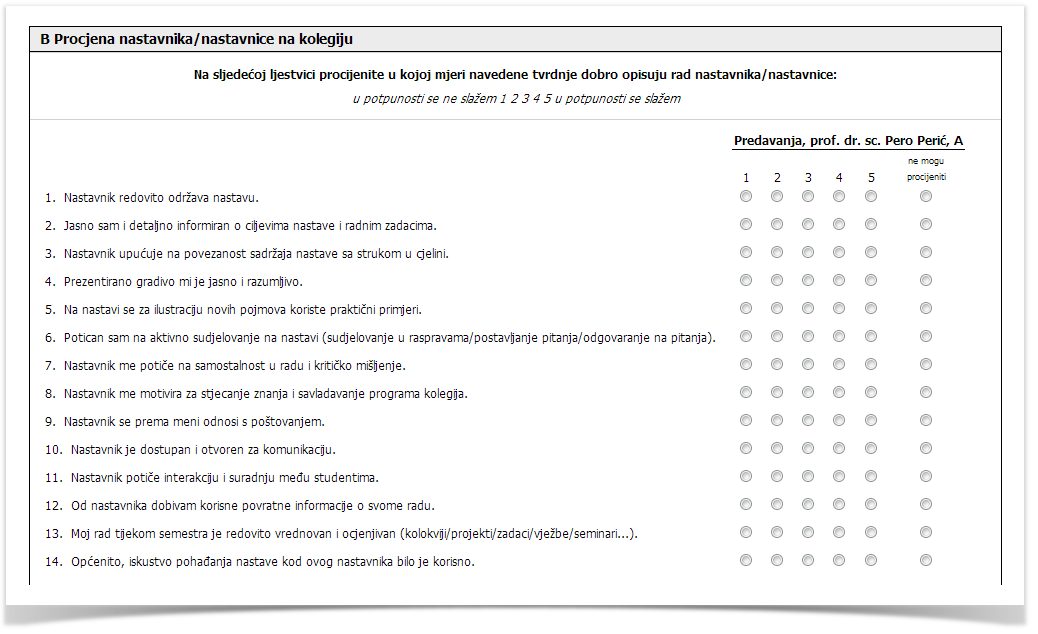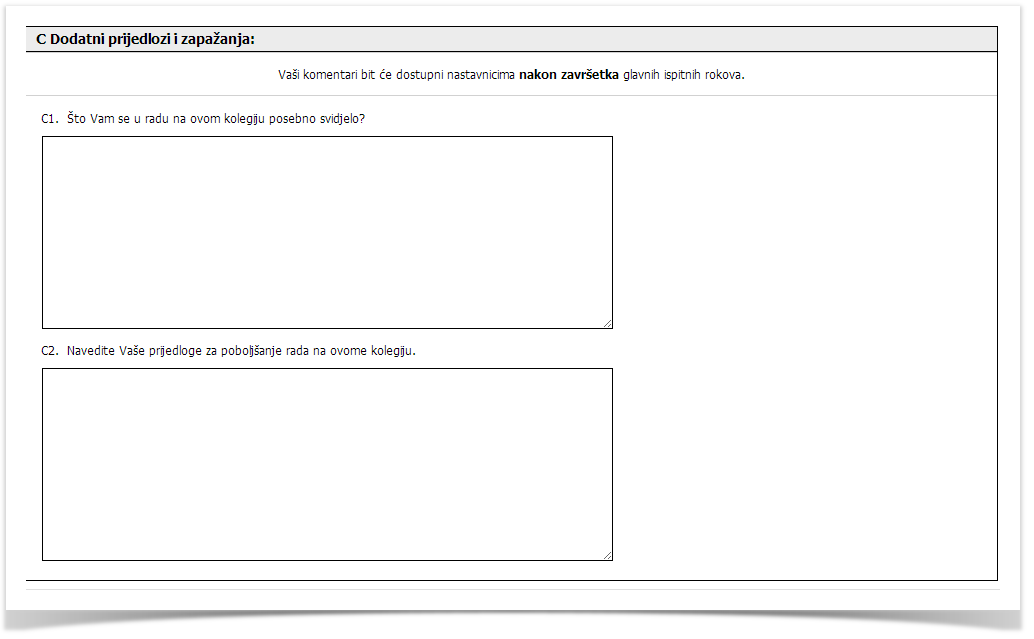...
Nakon odabira opcije Dodaj novu grupu pitanja, automatski se otvara okvir Grupa pitanja u kojem je omogućena akcija unosa te je potrebno evidentirati Naziv elementa odnosno, naziv grupe pitanja, redni broj pitanja i prefiks. Potrebno je odabrati objekt procjene pojedine grupe pitanja. U primjeru na sljedećoj slici objekt procjene je izvođač na vrsti nastave iz predmeta. Za polja Dodatni opis grupe pitanja - ispis prije/nakon naziva, vrijede ista pravila kao i za polja Dodatni opis prije/nakon naziva ankete.
Prikaz evidentiranih podataka kako su vidljivi na studomatu:
Nakon definiranja grupe pitanja potrebno je unijeti pojedina pitanja unutar jedne grupe pitanja. Za unos novih pitanja, u okviru Sastav ankete, potrebno je označiti Grupu pitanja i na desni klik miša odabrati opciju Dodaj novo pitanje.
Nakon odabira opcije Dodaj novo pitanje, automatski se otvara okvir Pitanje u kojem je omogućena akcija unosa te je potrebno evidentirati naziv pitanja, redni broj pitanja, prefiks prije pitanja. Za polja Dodatni opis pitanja - ispis prije/nakon naziva, vrijede ista pravila kao i za polja Dodatni opis prije/nakon naziva ankete.
...
U primjeru na sljedećoj slici, unesen je tip odgovora pod šifrom 1 - izbor određenog broja odgovora iz skupa ponuđenih odgovora
Nakon odabira tipa odgovora pod šifrom 1 - izbor određenog broja odgovora iz skupa ponuđenih odgovora, pojavljuje se prozor za odabir broja odgovora na pitanje.
Odabirom ponuđenih odgovora, automatski se evidentiraju podaci u okviru Odgovori za pitanje ankete.
Prikaz evidentiranog pitanja i ponuđenih odgovora
Izgled definirane ankete
Izgled ankete na Studomatu
Pomoću opcije Anketni obrazac, moguće je pregledati izgled definirane ankete, kako će je studenti vidjeti na Studomatu.
...